Meskipun memiliki beberapa peramban web yang berbeda terinstal dengan baik, ini bisa menjadi masalah. Salah satu masalah terbesar adalah setiap browser akan memiliki set bookmark (favorit) sendiri. Jika Anda membuat atau menghapus bookmark di satu browser, perubahan itu tidak akan tercermin di yang lain. Banyak browser modern memiliki cadangan profil dan opsi sinkronisasi bawaan, tetapi hanya tersedia di antara browser dengan tipe yang sama. Misalnya, bookmark yang disinkronkan di Chrome hanya akan ditampilkan di browser berbasis Chromium.
Tentu saja, Anda dapat mengimpor atau mengekspor bookmark secara manual di antara browser tetapi ini merupakan solusi yang tidak efisien yang membutuhkan pembaruan yang konstan. Ini menjadi lebih sulit jika Anda ingin menjaga bookmark Anda sama di berbagai komputer dan sistem operasi serta browser yang berbeda. Sinkronisasi browser bawaan akan berfungsi jika Anda memiliki browser yang sama di setiap komputer. Namun, itu tidak akan terjadi jika Anda menggunakan Chrome di satu dan Firefox, IE atau Safari di yang lain, misalnya.
Di sini kami memiliki lima solusi yang memungkinkan Anda untuk memiliki bookmark yang sama di berbagai browser dan juga komputer yang berbeda. Ini membantu menjaga bookmark Anda lebih teratur dan tersedia di komputer mana pun Anda berada.
1. Xmarks
Xmarks dulu disebut Foxmarks dan saat ini dimiliki oleh manajer kata sandi online LastPass. Ini mendukung empat browser utama; Chrome, Firefox, Internet Explorer dan Mac OS X Safari. Walaupun itu bukan daftar yang besar, itu mungkin cukup untuk kebutuhan Anda. Dukungan ekstra untuk perangkat seluler ditemukan dalam versi Premium berbayar. Beberapa fitur Xmarks lainnya adalah kemampuan untuk menyinkronkan tab browser yang dibuka, menampilkan informasi situs, dan riwayat di seluruh browser Anda (khusus Firefox).

Opsi yang berguna ketika Anda mendaftar untuk akun Xmarks adalah Anda dapat menggunakan detail akun LastPass untuk masuk. Jika Anda tidak menggunakan LastPass, buat akun baru melalui situs web atau ekstensi. Setelah masuk ke ekstensi melalui wizard, Xmarks akan menawarkan untuk menggabungkan bookmark di browser Anda dengan yang tersimpan di server. Opsi sinkronisasi dapat diubah untuk menimpa bookmark saat ini dari server dan menimpa bookmark di server dengan yang ada di browser.
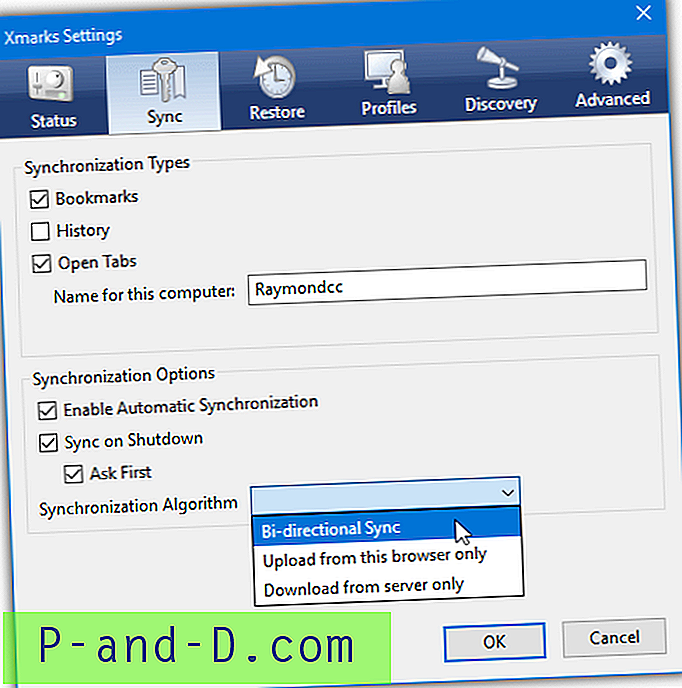
Dari ikon ekstensi, Anda dapat menyinkronkan secara manual, membuka jendela tab jarak jauh atau membuka halaman myXmarks online. Firefox memiliki entri tambahan untuk memperbarui favicon dan menampilkan info situs web. Di dalam jendela pengaturan ekstensi, Anda dapat mengubah pengaturan sinkronisasi, mengubah profil bookmark, mengubah tingkat enkripsi dan memperbaiki, mengunggah, atau mengunduh bookmark. Pengguna Firefox memiliki opsi tambahan untuk memulihkan set bookmark sebelumnya, mengaktifkan / menonaktifkan info situs / tag / histori atau menggunakan server Anda sendiri.
Halaman myXmarks online dapat dilihat di browser mana pun di mana bookmark di perpustakaan dapat ditambahkan, dihapus atau diedit. Dimungkinkan juga untuk berbagi bookmark dengan pengguna lain, menghapus duplikat, mengembalikan bookmark lama, menyinkronkan profil, mengimpor dari Delicious dan mengekspor ke file HTML.
Unduh Xmarks
2. EverSync
EverSync adalah layanan sinkronisasi bookmark multi-platform yang berfungsi dalam beberapa skenario berbeda. Anda perlu menggunakan ekstensi browser untuk Chrome, Firefox atau Internet Explorer atau aplikasi ponsel cerdas untuk Android, iOS atau Windows Phone agar layanan dapat berfungsi. Masih dimungkinkan untuk melihat atau mengedit bookmark yang disinkronkan di halaman web dari browser yang tidak didukung seperti Edge, tetapi bookmark tersebut tidak dapat digabungkan atau diunduh ke dalam sistem bookmark di browser itu sendiri.
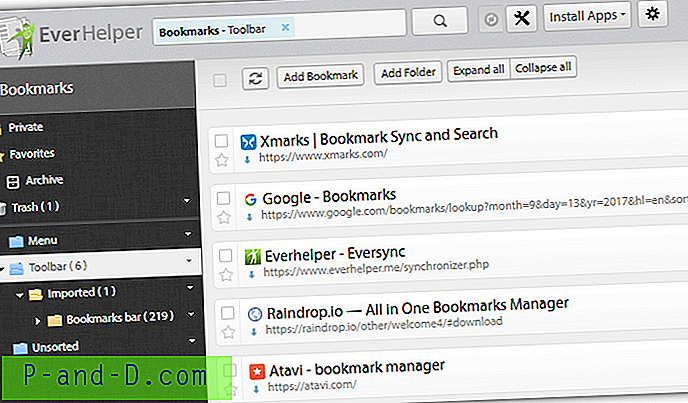
Buka situs web EverHelper dan mendaftar untuk mendapatkan akun gratis, lalu kunjungi halaman unduhan untuk menginstal ekstensi atau aplikasi yang sesuai. Ekstensi browser terlihat berbeda tetapi berperilaku sama. Untuk sinkronisasi pertama, Anda harus memilih tindakan awal. Entah menggabungkan bookmark browser saat ini dengan yang ada di server, menimpa bookmark server dengan yang ada di browser atau mengunduh dan menimpa bookmark browser dengan bookmark di server.
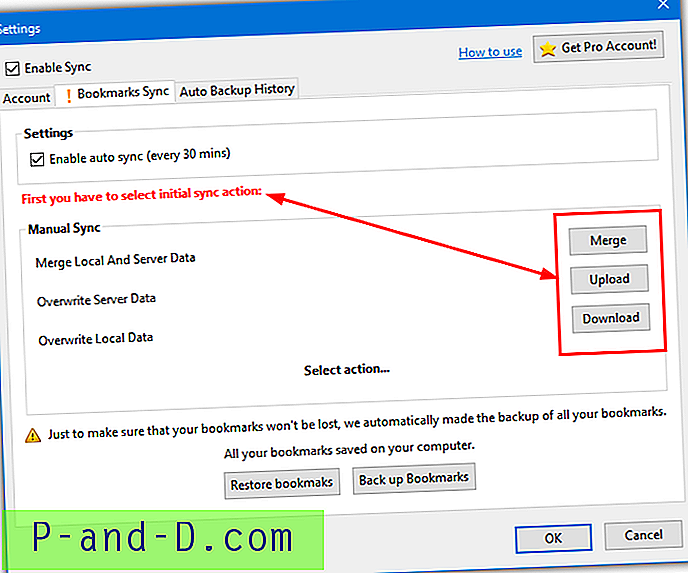
Opsi default adalah menyinkronkan bookmark setiap 30 menit meskipun Anda dapat menyinkronkan secara manual kapan saja melalui ekstensi. Pergi ke halaman akun Anda menunjukkan bookmark saat ini disinkronkan di mana Anda dapat mengatur, mengedit, atau menambahkan bookmark baru secara manual. Tombol alat memiliki beberapa opsi berguna untuk menemukan penanda duplikat, menemukan folder kosong atau mengimpor / mengekspor file bookmark .HTML. Semua bookmark didukung selama tindakan tertentu (seperti sinkronisasi awal) dan dapat dikembalikan kapan saja.
Kunjungi EverSync
3. Google Bookmarks
Fitur Google Bookmarks relatif tidak dikenal dibandingkan dengan sebagian besar layanan online Google lainnya. Bahkan, sudah tersedia selama lebih dari satu dekade tetapi tidak pernah diiklankan atau didukung dengan baik. Meskipun ini adalah layanan sinkronisasi bookmark yang lebih mendasar daripada layanan lainnya di sini, Anda kemungkinan besar sudah memiliki akun Google sehingga dapat langsung menggunakan Bookmark. Google Bookmarks tidak terkait dengan opsi sinkronisasi di Chrome dan merupakan layanan terpisah.
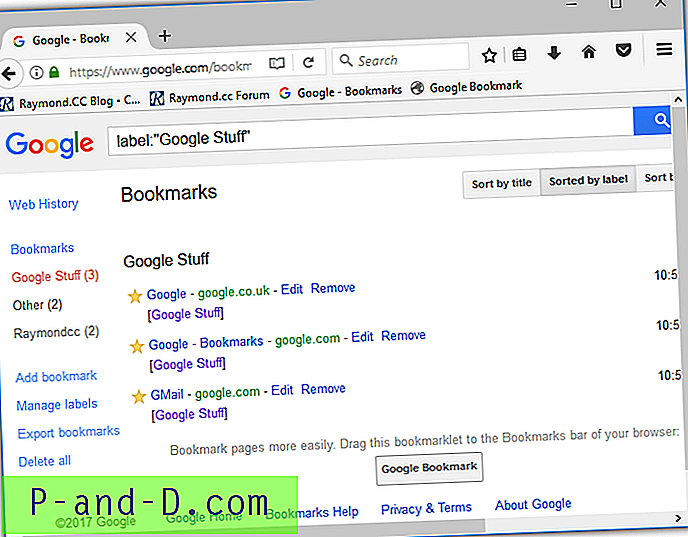
Setelah membuat atau masuk ke akun Google Anda, cukup kunjungi halaman Google Bookmarks. Ada dua cara untuk menambahkan bookmark; tekan tautan "Tambahkan bookmark" di sebelah kiri atau jatuhkan bookmarklet "Google Bookmark" abu-abu ke bilah bookmark / favorit browser. Sebuah jendela akan muncul untuk memasukkan nama, URL, label, dan catatan opsional. Menggunakan bookmarklet akan secara otomatis memasukkan nama dan URL untuk situs web di tab browser saat ini. Klik tombol tambah biru setelah Anda selesai.
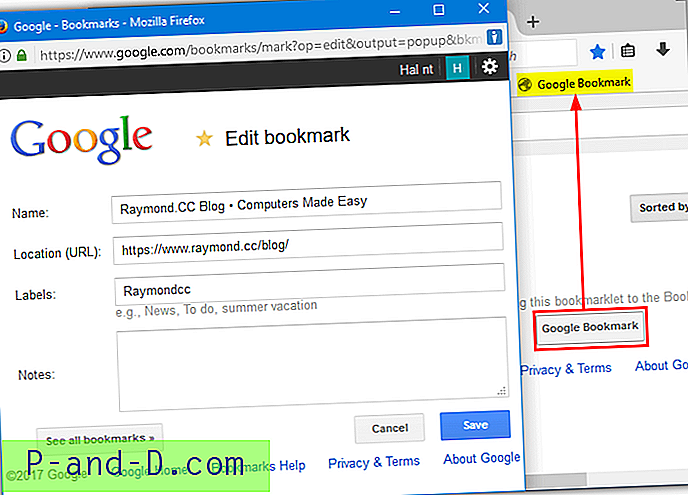
Pada halaman tersebut, penanda dapat diurutkan berdasarkan tanggal, label atau judul sementara label dapat dipilih di sebelah kiri untuk hanya menampilkan penanda dengan label yang sama. Ada sejumlah ekstensi Chrome dan Firefox untuk melihat bookmark, menambahkan entri individual ke Google Bookmarks atau menyinkronkan antara server dan browser. Google Toolbar untuk Internet Explorer juga menggunakan sistem bookmark yang sama.
Kekurangan dengan Google Bookmarks adalah tidak ada opsi impor untuk menambahkan beberapa bookmark sekaligus. Beberapa solusi termasuk mengimpor Internet Explorer favorit melalui toolbar Google atau menggunakan ekstensi Fess Firefox yang memiliki fitur impor / ekspor. Anehnya, kami tidak menemukan ekstensi untuk mengimpor ke Google Bookmarks dari Chrome.
Kunjungi Google Bookmarks
4. Raindrop.io
Raindrop sangat mirip dengan XMarks dan EverSync dalam hal sistem sinkronisasi bookmark lengkap. Jumlah browser dan sistem yang didukung di sini lebih mengesankan dengan ekstensi untuk Chrome, Firefox, Safari dan Opera, aplikasi untuk iOS dan Android, dan aplikasi desktop untuk Windows dan Mac. Halaman online pribadi Anda di Raindrop sangat mirip dengan yang Anda dapatkan di ekstensi / aplikasi dan dapat digunakan jika browser atau OS Anda tidak didukung.
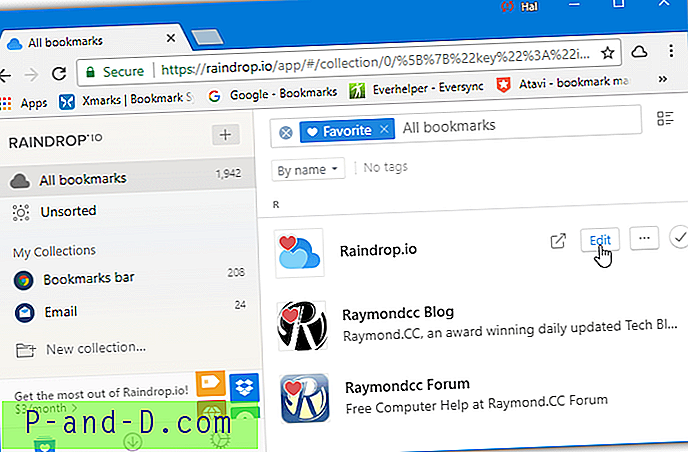
Anda berkesempatan mendaftar untuk mendapatkan akun gratis baik langsung dari situs web Raindrop atau setelah menginstal aplikasi desktop / ekstensi browser. Hanya nama, email, dan kata sandi yang diperlukan. Setelah masuk, opsi akan tersedia untuk mengimpor bookmark ke Raindrop jika Anda belum memilikinya. File saku dan HTML didukung antara lain. Semua bookmark akan tersedia dari ikon ekstensi atau aplikasi desktop.
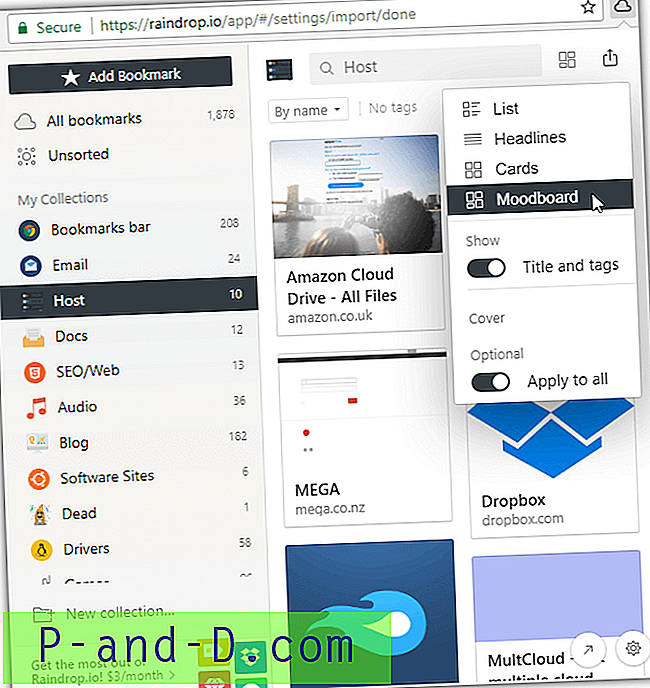
Cukup kunjungi situs web, klik pada ekstensi dan tekan tombol Tambahkan Bookmark atau telusuri bookmark Anda saat ini dan klik entri untuk mengunjungi. Daftar dapat diubah secara visual antara berbasis teks atau berbasis gambar. Anda juga dapat mengedit setiap entri bookmark, bookmark favorit, gambar bookmark serta URL, seret dan lepas ke jendela ekstensi, dan bagikan koleksi bookmark Anda dengan yang lain. Pembaruan Pro berbayar tersedia dengan fitur tambahan seperti cadangan cloud.
Kunjungi RainDrop.io
5. Atavi
Atavi sedikit berbeda dengan layanan lain di sini. Ini terutama karena Atavi bukan layanan sinkronisasi bookmark daripada menunjukkan bookmark Anda pada halaman awal / beranda khusus. Karena ini dapat digunakan pada sistem atau browser apa pun, ini memiliki efek yang mirip dengan layanan sinkronisasi lengkap. Ada banyak opsi sebanding yang tersedia yang melakukan hal yang sama, Atavi berguna karena hanya berkonsentrasi pada bookmark yang membuatnya lebih dekat dengan sinkronisasi tradisional.
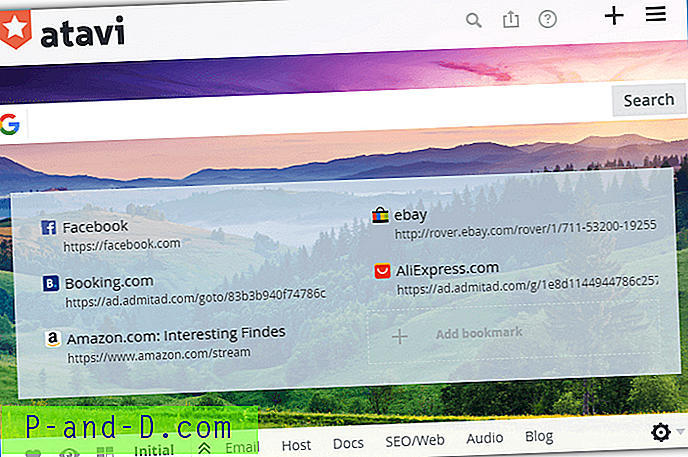
Pertama, buka situs web Atavi dan daftar untuk mendapatkan akun gratis. Setelah terdaftar, halaman Anda akan terlihat seperti panggilan cepat dari Opera atau Vivaldi. Untuk menambahkan bookmark, klik tombol + dan masukkan URL, nama, dan grup opsional. Untuk mengimpor bookmark dari browser lain atau file HTML, buka menu dan klik tombol Impor. Anda memiliki opsi untuk memasang ekstensi Chrome, Opera atau Firefox untuk membantu pengimporan dari browser tertentu, atau cukup telusuri dan unggah file.
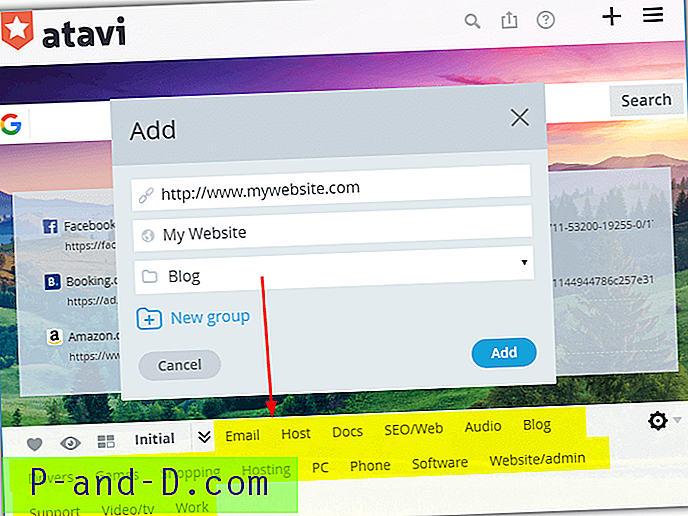
Menu memungkinkan mengubah bookmark dari thumbnail ke teks. Ada juga opsi untuk mengubah mesin pencari di bilah pencarian (Bing, Google, Yahoo atau Yandex), mengurutkan bookmark menjadi grup, mengekspor bookmark, menginstal ekstensi pengelola bookmark, mengubah tema halaman atau mengubah bahasa. Meskipun Anda tidak dapat membuat struktur folder dengan Atavi, grup yang dapat diedit yang ditampilkan di bagian bawah jendela harus membantu mengatur bookmark Anda dengan lebih efisien.
Kunjungi Atavi





